كيفية عكس اتجاه التمرير على نظام Mac
منوعات / / August 05, 2023
هل تجد اتجاه التمرير الافتراضي على جهاز Mac الخاص بك غير طبيعي؟ إذا كان الأمر كذلك ، فأنت لست وحدك. يفضل العديد من الأشخاص التمرير في الاتجاه المعاكس باستخدام امتداد لوحة التتبع أو تحريك الماوس لأسفل الشاشة أثناء تحريك إصبعه أو عجلة التمرير لأعلى. إذا كنت تتساءل عن كيفية عكس اتجاه التمرير على جهاز Mac ، فقد وصلت إلى المكان الصحيح.

ومن المثير للاهتمام أن macOS يوفر طريقة بسيطة لعكس اتجاه التمرير. أفضل جزء هو أنه يمكنك استخدامه لعكس التمرير للماوس الخارجي أيضًا. هناك أيضًا أدوات تابعة لجهات خارجية توفر وظيفة تمرير مستقلة.
في هذا الدليل ، سنرشدك خلال الخطوات البسيطة لعكس اتجاه التمرير على جهاز Mac ، مما يجعل تجربة التمرير أكثر ألفة وراحة. هيا نبدأ.
تقدم Apple طريقة أصلية مخبوزة داخل macOS لتغيير اتجاه التمرير على لوحة التتبع بسهولة. إليك كيفية القيام بذلك.
الخطوة 1: انقر فوق شعار Apple في شريط القائمة وحدد إعدادات النظام.

الخطوة 2: داخل نافذة إعدادات النظام ، قم بالتمرير لأسفل على الشريط الجانبي الأيسر وانقر على لوحة التتبع.
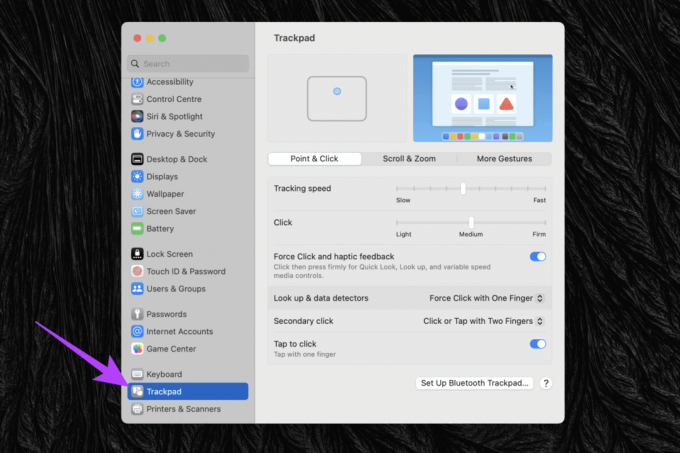
الخطوه 3: الآن ، قم بالتبديل إلى علامة التبويب "التمرير والتكبير" على اليمين بالنقر فوقها.

الخطوة 4: قم بإيقاف تشغيل التبديل بجوار التمرير الطبيعي.

وهذا كل شيء. تم عكس اتجاه تمرير لوحة التتبع والماوس.
تقييد طريقة التمرير العكسي من Apple
بينما تكون الطريقة مباشرة ، فهذا يعني أيضًا أن لديك تمريرًا عكسيًا للوحة اللمس و الماوس الخارجي. ومع ذلك ، يريد بعض المستخدمين آلية تمرير مختلفة للوحة التتبع وآلية مختلفة للماوس الخارجي. بشكل افتراضي ، على لوحة التتبع ، يعمل التمرير الطبيعي كما لو كنت تقوم بالتمرير على شاشة تعمل باللمس. في الأساس ، كيف تقوم بالتمرير خلال الصفحة.

من ناحية أخرى ، يستخدم الماوس الخارجي عجلة تمرير تتوافق مع كيفية تفاعل المستخدم مع شريط التمرير في صفحة ويب. تكمن مشكلة طريقة Apple في تعطيل التمرير الطبيعي في أنها تنطبق على كل من لوحة التتبع والماوس. لحسن الحظ ، يمكننا استخدام أداة خارجية تسمى UnnaturalScrollWheels لعكس التمرير بشكل مستقل عن لوحة التتبع والماوس الخارجي.
كيفية عكس التمرير بشكل مستقل عن لوحة التتبع والماوس
الطريقة التي يعمل بها UnnaturalScrollWheels هي أنه يتحكم في اتجاه التمرير للماوس الخارجي. لذلك ، لا يزال بإمكانك استخدام طريقة Apple الرسمية للتحكم في اتجاه التمرير على لوحة التعقب. من الناحية المثالية ، من الأفضل تمكين التمرير الطبيعي لضمان تمرير لوحة التتبع في الاتجاه الصحيح.
لذلك ، إليك كيفية عكس اتجاه التمرير للماوس بشكل مستقل.
الخطوة 1: قم بتنزيل أحدث إصدار من UnnaturalScrollWheels من صفحة التطبيق على GitHub أو باستخدام الرابط أدناه.
التطبيق مفتوح المصدر ، لذا لا داعي للقلق بشأن أي شيء.
UnnaturalScrollWheels
الخطوة 2: بعد ذلك ، قم بتثبيت UnnaturalScrollWheels باستخدام ملف DMG الذي قمت بتنزيله للتو. للقيام بذلك ، انقر نقرًا مزدوجًا فوق ملف DMG لفتحه. ثم اسحب أيقونة UnnaturalScrollWheels إلى مجلد التطبيقات.

الخطوه 3: الآن بعد أن تم تثبيت التطبيق ، قم بتشغيله من مجلد التطبيقات. سيتم استقبالك برسالة تحذير. ببساطة انقر فوق فتح للمتابعة.

الخطوة 4: داخل نافذة التفضيلات لـ UnnaturalScrollWheels ، قم بتمكين مربع الاختيار بجوار "عكس التمرير الرأسي".

وهذا كل شيء. يمكنك الآن استخدام عجلة التمرير في الماوس على النحو المنشود دون الحاجة إلى عكس اتجاه التمرير الخاص بلوحة التتبع.
الأسئلة الشائعة حول التمرير العكسي على نظام Mac
بشكل افتراضي ، سيكون اتجاه التمرير للماوس ولوحة التتبع متماثلين. ومع ذلك ، يمكنك تغيير ذلك باستخدام تطبيق تابع لجهة خارجية مثل UnnaturalScrollWheels.
نعم ، بمجرد تعديل اتجاه التمرير في إعدادات النظام (أو تفضيلات النظام) ، سيتم تطبيق التغيير على جميع التطبيقات والنوافذ في جميع أنحاء بيئة macOS الخاصة بك.
لا ، لن يؤثر عكس اتجاه التمرير على أي إيماءات أو وظائف أخرى للوحة التعقب أو الماوس. إنه يغير فقط سلوك التمرير.
على لوحة التتبع ، يمكنك ببساطة التمرير بإصبعين أفقيًا للتمرير أفقيًا. بدلاً من ذلك ، باستخدام الماوس ، يمكنك الضغط باستمرار على مفتاح Shift والتمرير باستخدام عجلة التمرير للتمرير أفقيًا بدلاً من التمرير عموديًا.
انتقل للخارج
وهذا كل شيء! يمكنك الآن التمرير على لوحة اللمس في الاتجاه الذي تختاره. ماذا بعد؟ يمكن أن يكون لديك اتجاه تمرير مختلف للماوس الخارجي ولوحة تتبع Mac. الخيار لك. الآن بعد أن أتقنت اتجاه التمرير ، ماذا عن تخصيص إيماءات لوحة التتبع أيضًا؟
آخر تحديث في 03 أغسطس 2023
قد تحتوي المقالة أعلاه على روابط تابعة تساعد في دعم Guiding Tech. ومع ذلك ، فإنه لا يؤثر على نزاهة التحرير لدينا. يظل المحتوى غير متحيز وأصيل.



